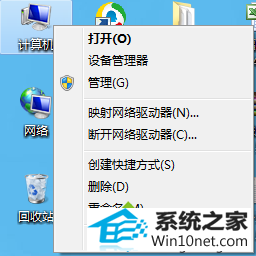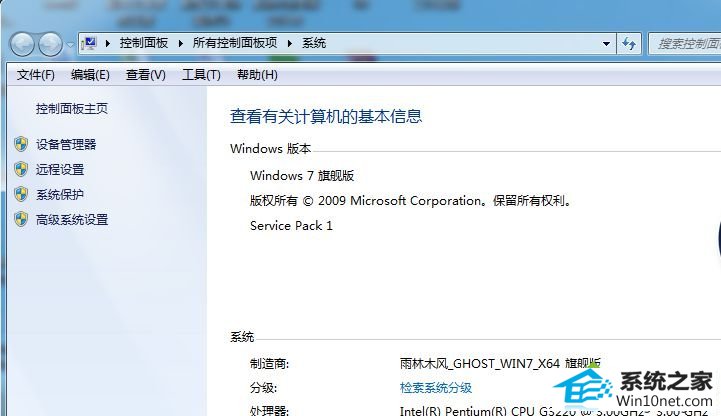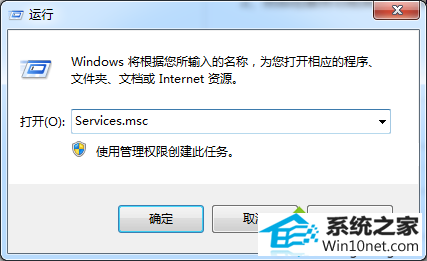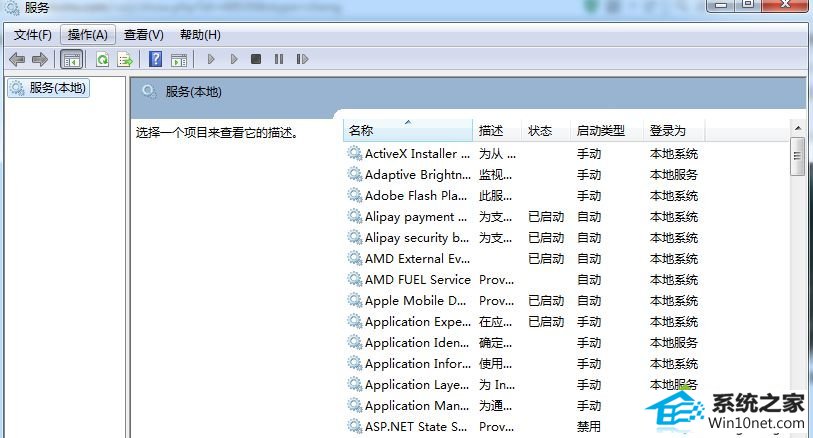今天小编分享一下win10系统电脑闲置时硬盘灯闪烁不停问题的处理方法,在操作win10电脑的过程中常常不知道怎么去解决win10系统电脑闲置时硬盘灯闪烁不停的问题,有什么好的方法去处理win10系统电脑闲置时硬盘灯闪烁不停呢?今天本站小编教您怎么处理此问题,其实只需要1、依次点击“计算机”,再选择“属性”; 2、然后在属性窗口上选择“系统保护”,再点击“配置”;就可以完美解决了。下面就由小编给你们具体详解win10系统电脑闲置时硬盘灯闪烁不停的图文步骤:

故障原因:说明电脑硬盘的数据正在读写,而且读写比较频繁,可能是因为明心开启了文件索引服务功能,或是开启了磁盘还原功。
图文步骤:
方法一:关闭系统还原功能
1、依次点击“计算机”,再选择“属性”;
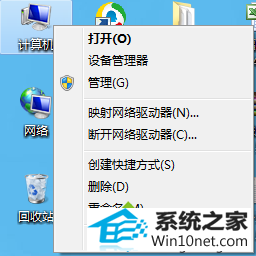
2、然后在属性窗口上选择“系统保护”,再点击“配置”;
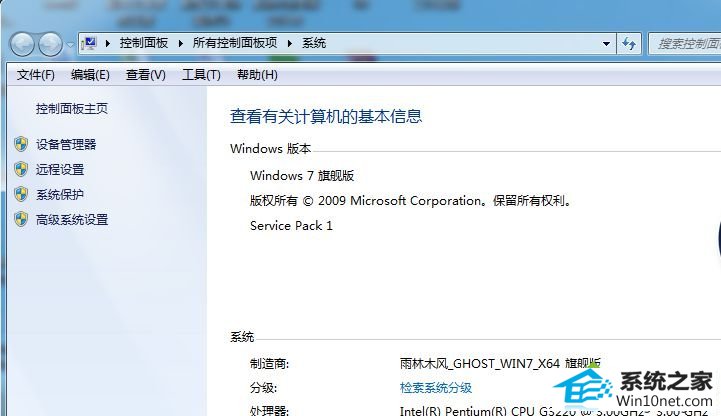
3、在win10系统配置界面窗口上选择“关闭系统保护”功能。
方法二:
1、使用win+R键调出运行对话框,输入services.msc,打开服务功能;
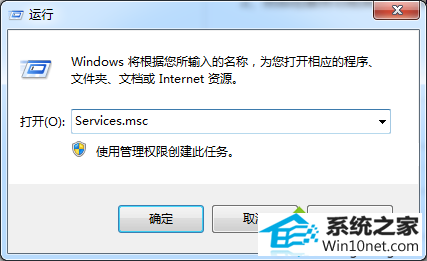
2、然后在服务功能面板上找到windows defender,并双击打开设置“启动类型”为“禁用”。
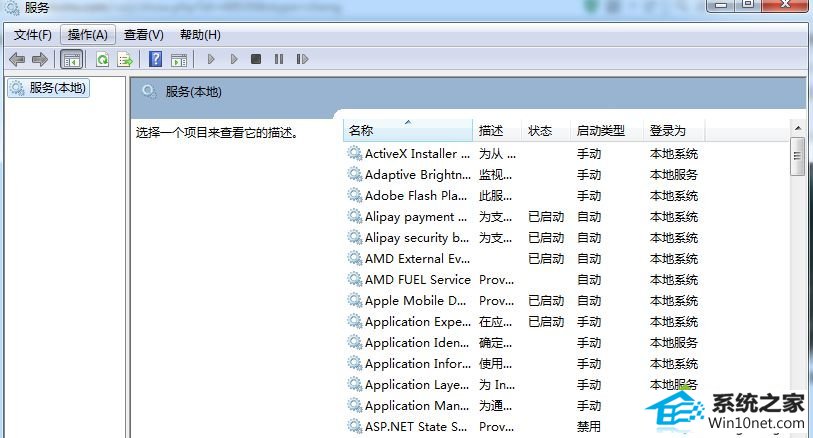
win10系统电脑闲置时硬盘灯闪烁不停的图文步骤讲解到这里,如果你电脑出现这样的问题可以采取上述两个方法解决。